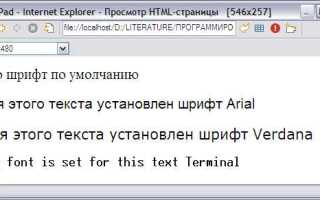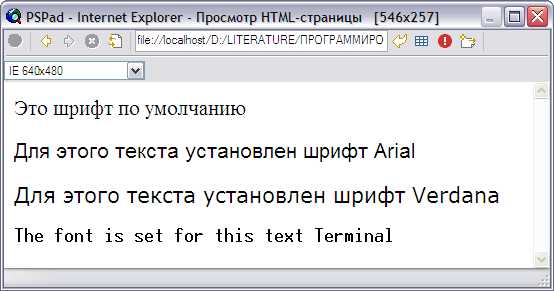
Изменение шрифта на странице HTML – это один из основных элементов веб-дизайна, который помогает улучшить визуальное восприятие и читаемость контента. Шрифты можно настроить с помощью CSS, что позволяет не только выбрать тип шрифта, но и управлять его размером, цветом, начертанием и другими параметрами. Рассмотрим, как это можно сделать, чтобы страницы выглядели современно и удобно для пользователей.
Для начала важно понимать, как можно подключать шрифты. Один из самых популярных способов – использование встроенных шрифтов через CSS. Например, чтобы изменить шрифт текста на странице, можно использовать свойство font-family, указав в нем имя шрифта. В случае если шрифт не доступен, указывают запасной вариант. Рекомендуется задавать несколько шрифтов через запятую, начиная с предпочтительного:
body { font-family: "Arial", sans-serif; }
Это гарантирует, что если «Arial» не будет доступен, браузер использует шрифт по умолчанию из семейства sans-serif. Также стоит учитывать, что многие веб-разработчики подключают шрифты через сервисы вроде Google Fonts, что позволяет легко использовать уникальные и стильные шрифты без необходимости загружать их вручную на сервер.
Кроме того, важно помнить, что изменение шрифта может повлиять на восприятие текста. Для больших блоков текста лучше выбирать шрифты, которые легко читаются на различных устройствах. Например, шрифты с засечками (serif) часто используют для печатных изданий, а без засечек (sans-serif) – для веб-страниц. Подбор правильного шрифта способствует улучшению пользовательского опыта и делает страницу более привлекательной.
Как выбрать шрифт для сайта через CSS
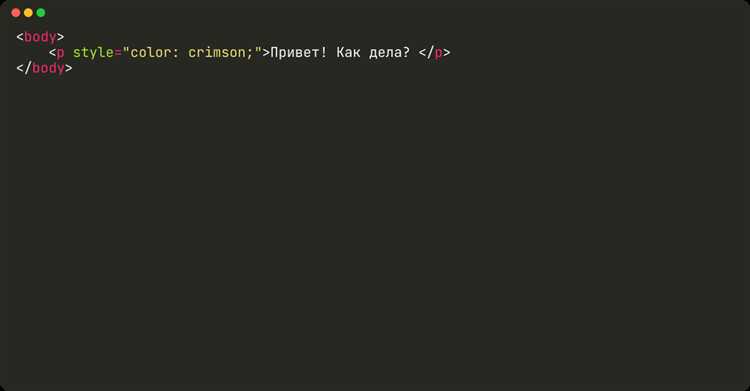
Для выбора шрифта на сайте с помощью CSS используйте свойство font-family, которое позволяет задать шрифт для текста. Важно помнить, что следует указывать несколько шрифтов через запятую, начиная с предпочтительного, чтобы гарантировать его отображение в случае отсутствия на устройстве пользователя.
Основные категории шрифтов:
Серифные шрифты (например, Georgia, Times New Roman) подходят для длинных текстов, поскольку они улучшают читаемость на экране. Безсерифные шрифты (например, Arial, Verdana) используют в веб-дизайне чаще, так как выглядят четко и современно на экранах любых устройств.
Важным аспектом выбора является доступность шрифта на устройствах пользователей. Для этого используйте стандартные шрифты системы, такие как sans-serif или serif, что обеспечит корректное отображение в случае отсутствия нужного шрифта на устройстве. Рекомендуется указывать шрифты в иерархии от наиболее предпочтительного к универсальному, например:
font-family: 'Open Sans', Arial, sans-serif;
Для загрузки шрифтов с внешних сервисов, таких как Google Fonts, можно использовать CSS правило @import или link в HTML. Например:
@import url('https://fonts.googleapis.com/css2?family=Roboto:wght@400;700&display=swap');
При использовании нестандартных шрифтов важно учитывать их вес (например, 400 для обычного или 700 для жирного) и размер, чтобы добиться нужного визуального эффекта. Для больших заголовков используйте более выразительные шрифты, а для основного текста – читаемые и нейтральные.
При выборе шрифта учитывайте не только его визуальные качества, но и производительность. Использование слишком большого количества шрифтов или весовых вариантов может замедлить загрузку страницы. Оптимально использовать один шрифт с несколькими весами и стилями.
Наконец, чтобы избежать искажения шрифтов на разных устройствах, используйте свойство font-smoothing для улучшения отображения на экранах с разными разрешениями:
-webkit-font-smoothing: antialiased; -moz-osx-font-smoothing: grayscale;
Изменение шрифта с помощью встроенного стиля в HTML
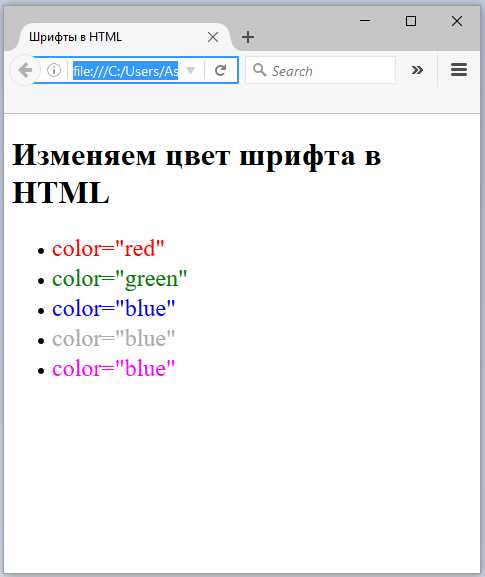
Для изменения шрифта в HTML-странице можно использовать атрибут style непосредственно в теге. Это позволяет задать стили без необходимости подключения внешних файлов CSS. Атрибут style применяется к конкретным элементам HTML, изменяя их внешний вид прямо в разметке.
Чтобы изменить шрифт, используйте свойство font-family. Например, если необходимо применить шрифт Arial, используйте следующий код:
<p style="font-family: Arial;">Текст с шрифтом Arial</p>Если шрифт не доступен на устройстве пользователя, можно указать несколько вариантов шрифтов, перечисляя их через запятую. В таком случае браузер использует первый доступный шрифт из списка:
<p style="font-family: Arial, Helvetica, sans-serif;">Текст с шрифтом Arial, если он недоступен, то Helvetica, и если все эти шрифты отсутствуют, то используется стандартный sans-serif</p>Можно комбинировать шрифты с другими стилями. Например, чтобы задать жирный шрифт и увеличить его размер, используйте:
<p style="font-family: Arial; font-weight: bold; font-size: 20px;">Жирный и крупный текст</p>Важно помнить, что использование встроенных стилей повышает вероятность дублирования кода и затрудняет его дальнейшее обслуживание. Для более крупных проектов рекомендуется использовать внешний или внутренний CSS. Встроенные стили полезны для быстрого прототипирования и простых изменений, но их следует применять с осторожностью, чтобы не затруднить поддержку кода в будущем.
Использование внешних шрифтов с Google Fonts
Google Fonts предоставляет обширную коллекцию шрифтов, доступных для использования на веб-страницах без необходимости загружать файлы на сервер. Это упрощает процесс интеграции шрифтов и помогает оптимизировать загрузку сайта.
Для начала необходимо добавить ссылку на нужный шрифт в тег <head> вашего HTML-документа. Пример:
<link href="https://fonts.googleapis.com/css2?family=Roboto:wght@400;700&display=swap" rel="stylesheet">В данном примере подключается шрифт Roboto с двумя стилями (нормальный и жирный). После этого можно использовать шрифт в CSS.
Чтобы применить внешний шрифт, укажите его в свойстве font-family:
body {
font-family: 'Roboto', sans-serif;
}Дополнительные настройки можно произвести в зависимости от нужд проекта. Например, чтобы улучшить время загрузки, используйте атрибут display=swap, который гарантирует, что текст будет отображаться с системным шрифтом, пока основной шрифт не загрузится.
При подключении нескольких стилей одного шрифта через Google Fonts, помимо базовых стилей можно также указать жирные, курсивные и другие варианты. Это особенно полезно для создания гибкого дизайна:
<link href="https://fonts.googleapis.com/css2?family=Open+Sans:wght@300;400;600&display=swap" rel="stylesheet">Если проект требует использования нескольких шрифтов, не стоит подключать все стили сразу. Использование слишком большого количества шрифтов может повлиять на производительность. Для этого лучше ограничиться двумя-тремя шрифтами.
- Оптимизируйте количество подключаемых стилей шрифтов.
- Выбирайте шрифты, подходящие для разных разрешений экранов.
- Используйте только те веса шрифтов, которые реально нужны на странице.
Не забывайте, что некоторые шрифты могут занимать больше места, что может замедлить загрузку страницы. Google Fonts предоставляет статистику по скорости загрузки для каждого шрифта, что помогает выбрать оптимальный вариант.
Как задать семейство шрифтов в CSS: основное и запасное
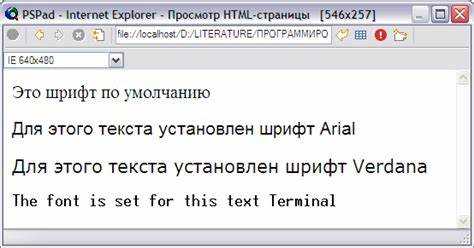
Для задания шрифта на веб-странице используется свойство font-family в CSS. Это свойство позволяет указать основное семейство шрифтов и запасные, которые будут использоваться, если основной шрифт недоступен. Синтаксис следующего вида:
font-family: "Основной шрифт", "Запасной шрифт", "Шрифт по умолчанию";Основное семейство шрифтов указывается первым. Если браузер не может загрузить этот шрифт, он переходит к следующему в списке. Это позволяет обеспечить корректное отображение текста в случае, если основной шрифт не доступен пользователю по каким-то причинам, например, если он не установлен на устройстве.
Важный момент – для основных шрифтов рекомендуется использовать названия, заключенные в кавычки, особенно если шрифт состоит из нескольких слов (например, «Times New Roman»). Для запасных шрифтов можно использовать общие названия без кавычек, такие как serif или sans-serif. Эти ключевые слова обозначают общее семейство шрифтов и позволяют браузеру выбрать подходящий шрифт в зависимости от предпочтений пользователя.
Пример задания семейства шрифтов:
font-family: "Arial", "Helvetica", sans-serif;В этом примере шрифт Arial будет использован в первую очередь. Если он недоступен, браузер попробует шрифт Helvetica, а если и его нет – выберет любой шрифт без засечек, определенный системой.
Использование запасных шрифтов позволяет избежать ситуаций, когда текст отображается некорректно или совсем не виден. Для этого важно грамотно продумывать список шрифтов, начиная с самых популярных и заканчивая универсальными, как serif (для шрифтов с засечками) и sans-serif (для беззасечечных шрифтов). Такое решение помогает обеспечить читаемость и визуальную согласованность на разных устройствах и в разных браузерах.
Изменение размера шрифта на странице HTML
Чтобы изменить размер шрифта на веб-странице, используется атрибут font-size в CSS. Размер шрифта можно задавать в различных единицах измерения, таких как пиксели, проценты, em, rem и другие. Выбор единицы зависит от того, как вы хотите управлять масштабированием шрифта.
Для установки фиксированного размера шрифта, можно использовать пиксели (px). Например:
p {
font-size: 16px;
}
Пиксели задают точный размер шрифта, который не зависит от настроек браузера или устройства пользователя, но не обеспечивают гибкости на разных экранах.
Единица em зависит от размера шрифта родительского элемента. Если родительский элемент имеет размер шрифта 16px, то 1em будет равен 16px. Пример:
p {
font-size: 1.5em;
}
Использование em позволяет создать масштабируемую структуру, где шрифты будут подстраиваться под размер шрифта родительского элемента, что полезно для адаптивных дизайнов.
Единица rem (root em) используется для задания размера шрифта относительно корневого элемента (html). В отличие от em, rem не зависит от вложенности элементов:
html {
font-size: 18px;
}
p {
font-size: 1.2rem;
}
В этом примере шрифт для абзаца будет равен 21.6px (18px × 1.2). Использование rem удобно для поддержания консистентности на всей странице.
Единица % задает размер шрифта относительно родительского элемента. Например, если родительский элемент имеет размер шрифта 20px, то значение 100% будет равно 20px. Пример:
p {
font-size: 120%;
}
Размер шрифта, заданный в процентах, легко адаптируется под размер родительского элемента, но может быть менее точным, чем использование фиксированных единиц.
Размер шрифта можно также изменять с помощью медиазапросов, чтобы адаптировать его под разные устройства. Например, для мобильных устройств можно уменьшить размер шрифта:
@media (max-width: 600px) {
p {
font-size: 14px;
}
}
Этот подход помогает сделать текст более читаемым на разных устройствах, включая смартфоны и планшеты.
Как изменить толщину шрифта с помощью CSS свойств
Для управления толщиной шрифта в CSS используется свойство font-weight. Это свойство позволяет изменять жирность текста, задавая числовые значения или ключевые слова. Стандартный диапазон значений от 100 до 900, где 400 соответствует обычному шрифту, а 700 – жирному.
Числовые значения: Можно использовать числа от 100 до 900 для более точной настройки толщины шрифта. Например, font-weight: 300; создаст тонкий шрифт, а font-weight: 800; – очень жирный.
Ключевые слова: CSS также поддерживает ключевые слова для задания толщины шрифта. Значения normal (по умолчанию) и bold являются основными. Вы можете использовать эти ключевые слова вместо числовых значений, если хотите более простое управление.
Пример:
p { font-weight: 500; } – задает тексту в параграфе среднюю жирность шрифта.
Для некоторых шрифтов поддерживаются только определенные значения толщины. В таких случаях использование числовых значений может привести к неожиданным результатам. Чтобы избежать этого, проверьте документацию шрифта на наличие поддерживаемых значений.
Кроме того, не стоит злоупотреблять слишком жирными шрифтами, так как это может ухудшить читаемость текста, особенно на мобильных устройствах.
Применение наклона и подчеркивания шрифта в HTML
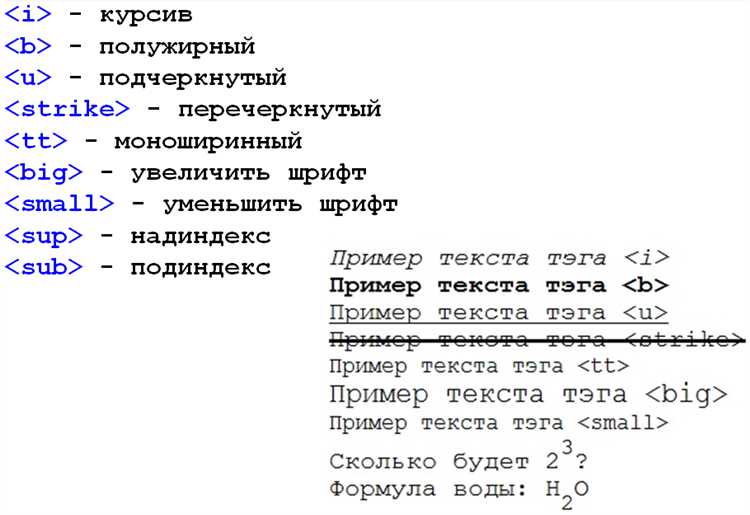
Для наклона текста в HTML используется тег <i> или <em>. Тег <i> применяют для стилистического выделения текста, а <em> – для акцента, который важен при работе с доступностью и поисковой оптимизацией. Например:
<i>Наклонный текст</i> <em>Акцентированный текст</em>
Наклон текста через <i> не имеет семантической нагрузки, в отличие от <em>, который подразумевает акцент или выделение важной информации.
Для подчеркивания текста используется тег <u>. Его применяют для выделения элементов, однако следует учитывать, что подчеркивание может восприниматься как ссылка, что может сбивать пользователя. Пример использования:
<u>Подчеркнутый текст</u>
Для более гибкого подхода и улучшения визуальной и функциональной составляющей рекомендуется использовать CSS для наклона и подчеркивания. Это позволяет легко изменять стиль без вмешательства в структуру разметки:
<style>
.italic { font-style: italic; }
.underline { text-decoration: underline; }
</style>
<p class="italic">Наклонный текст с использованием CSS</p>
<p class="underline">Подчеркнутый текст с использованием CSS</p>
Применение CSS обеспечивает лучшую структуру кода и большую гибкость при стилизации, позволяя легче управлять внешним видом без излишней зависимости от HTML-элементов.